ImageConverter Basic是一款能够轻松进行图像转换的软件。图像转换工具中的佼佼者ImageConverter Basic。该程序旨在帮助您在各种主流图像格式之间进行转换,例如jpg,png,gif,bmp,dib,cur,psd,pdd,tif,tiff,jpeg,jfif,jpe,jng,jp2,jpx等。同时,它还提供更改图像大小,旋转和翻转图像,调整图像颜色,调整亮度/对比度/饱和度调整,模糊图像,裁剪图像,在图像周围绘制边框,调整颜色通道,添加水印或图像,添加文本和其他有用功能,以在转换前对图像执行基本处理。有需要的朋友可以快速下载并体验一下!
使用说明:
1.启动ImageConverter Basic,然后进入软件的主界面,如下所示。
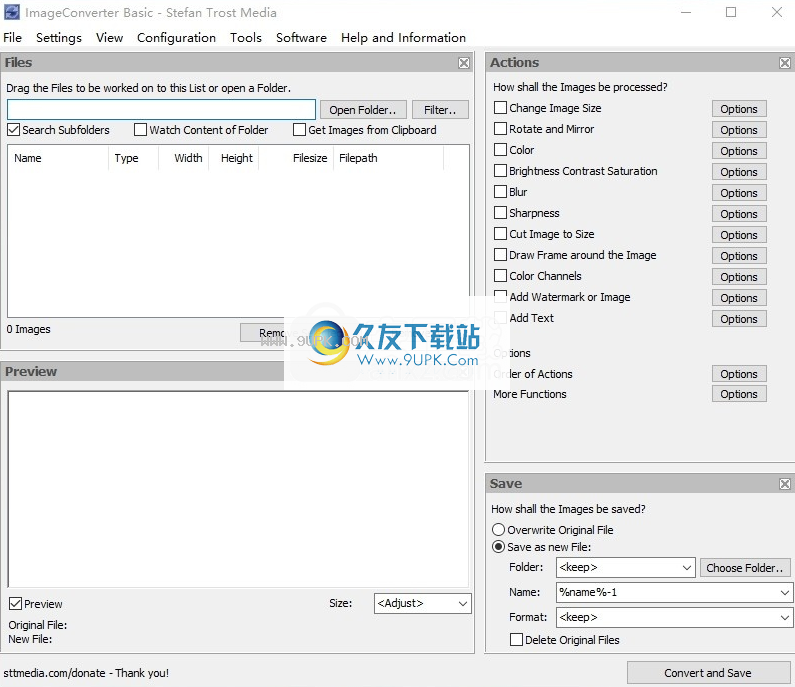
2.单击[打开文件夹]按钮,然后选择图片文件所在的目录。
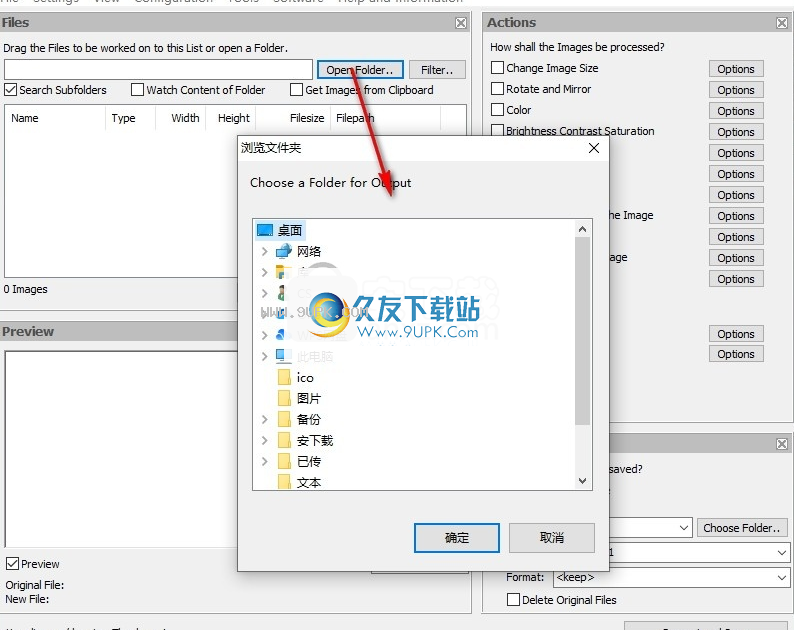
3.然后,您可以自动将图片加载到列表的文件夹中。
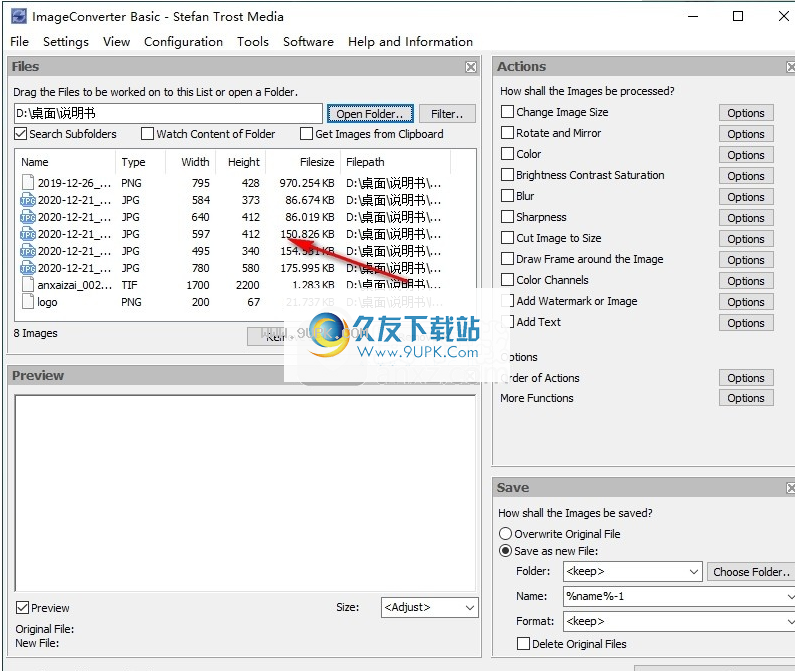
4.单击文件以在预览窗口中查看图片。
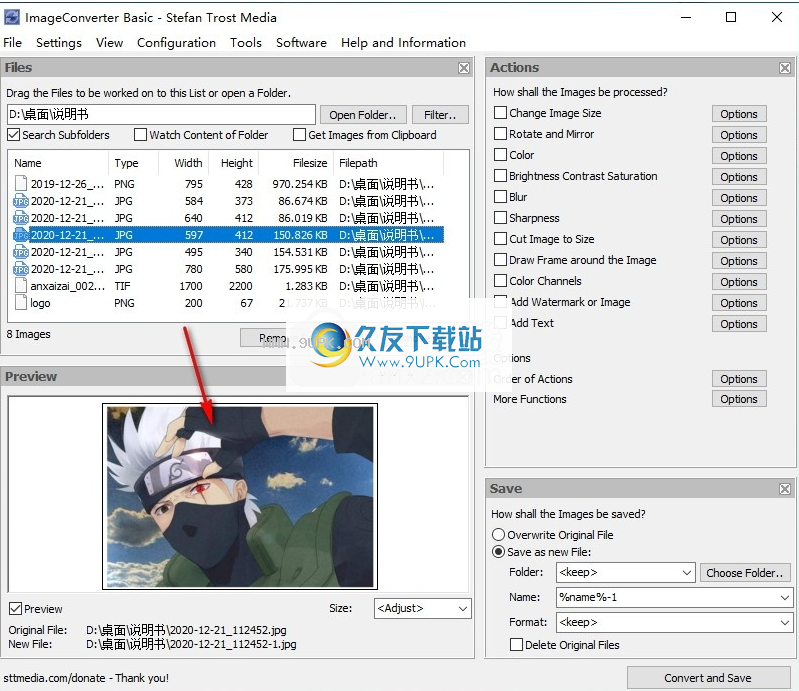
5.选择功能,提供图像尺寸更改,旋转和翻转,颜色,亮度/对比度/饱和度调整,糊,清晰度,裁剪图像,图像周围的框,颜色通道,添加水印或图像,添加文本等。多个选项,请根据自己的图像处理需求进行选择。
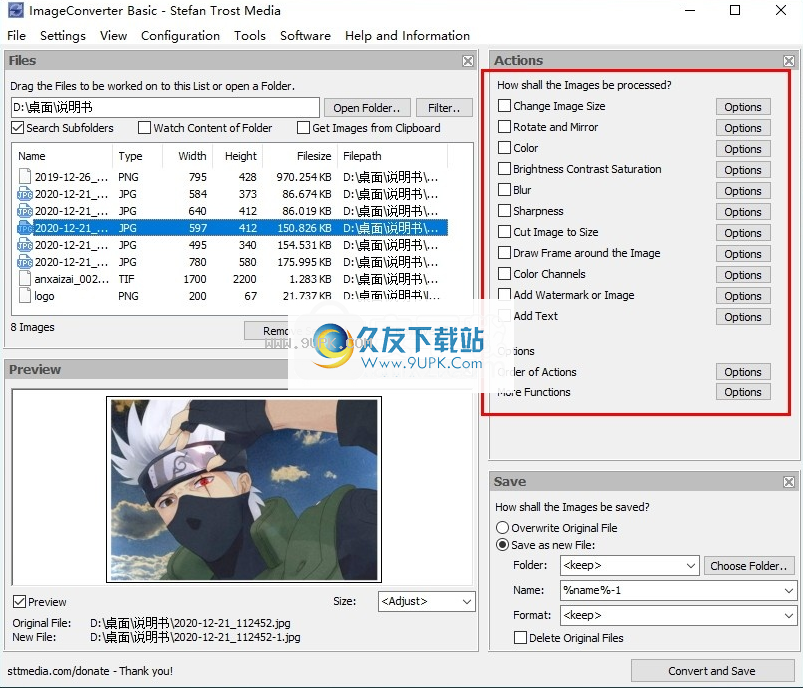
6.选择功能选项后,配置特定参数,例如选择更改图像尺寸,可以选择内置的多个尺寸预设,也可以自定义图像尺寸。
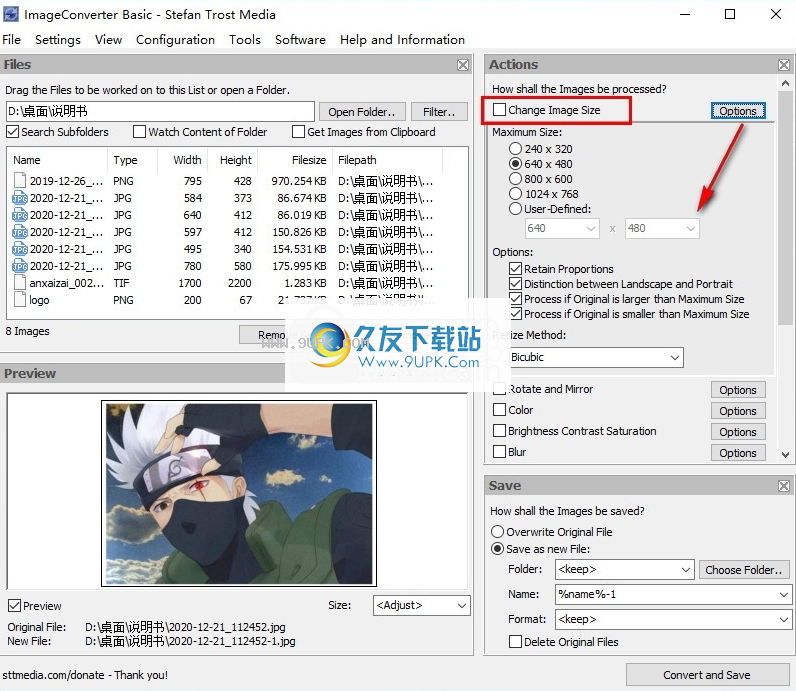
7.设置输出目录,文件命名方法,输出格式和其他基本参数。
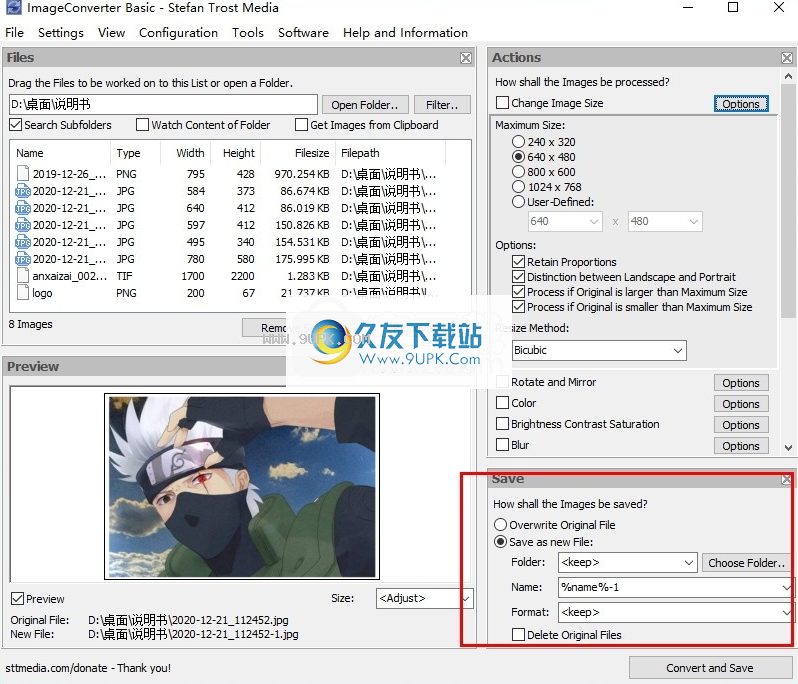
8.最后,您可以用一个键执行转换操作。
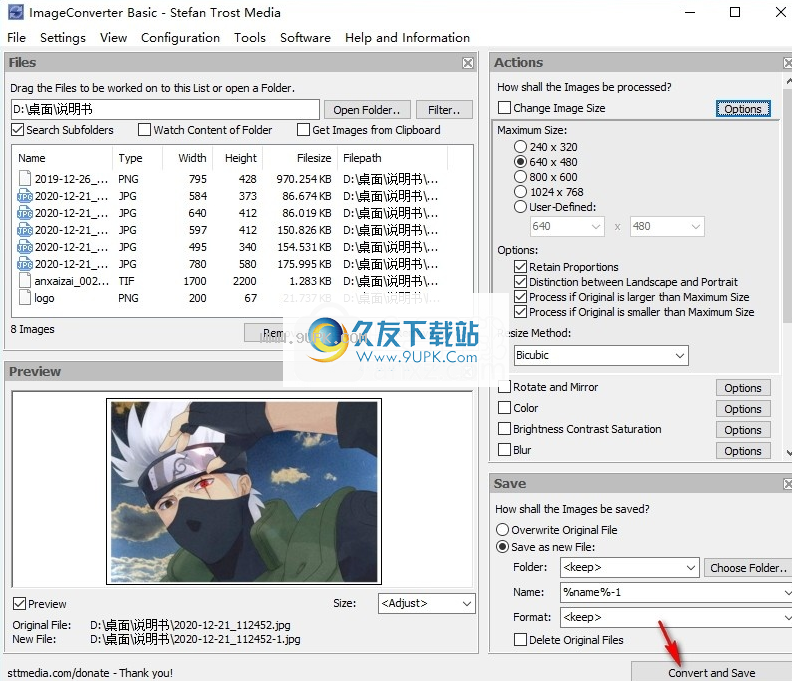
软件功能:
易于使用:添加要处理的图像后,您将立即看到第一个结果,并且可以保存第一个图像。但是,还有更多不言自明的设置选项可用。如果这还不够,请查看广泛的帮助部分。
批处理:可以同时处理任意数量的图像。通过从处理列表中计算机上的任何文件夹中拖动图像,可以轻松地将图像添加到程序中。此外,您可以打开单个图像或在文件夹中搜索(可选,使用自定义过滤器搜索特殊文件格式)。添加图像后,只需单击“转换”即可将所有设置应用于所有图像。只能通过单击右上角“操作”框中的“设置”来启用设置。
预览:在不破坏原始图像的情况下,选择一个选项后,您将立即在预览框中看到设置的效果。使用键盘快捷键F7,可以启用或禁用预览,因此可以将更改直接与原始图像进行比较。此外,在速度较慢的计算机上,更改预览时禁用预览功能是一个优势,因为预览需要大量计算。
更改图像尺寸:您可以将图像调整为任何自定义尺寸,放大或缩小都没有关系。您可以保持或更改比例或尊重纵向和横向。
旋转和翻转:图像可以垂直或水平翻转,也可以旋转一定角度。
颜色变化:除其他颜色变化外,还可以调整红色,绿色和蓝色以对图像执行伽玛校正,恢复任意数量颜色的颜色或反转图像(负图像)。
比度,亮度和饱和度:使用简单的滑块,您可以增加或减少图像的对比度,亮度和饱和度。
模糊和锐度:您可以在“高斯”和“平均”模式下彼此独立地以任意强度模糊或锐化图像。通过锐化调整大小的图像,可以提高质量。
裁切:您可以从所选面裁切任意数量的像素。这样,可以删除图像的某些部分。
粘贴水印或其他图像:您可以轻松地将水印或任何其他图像添加到原始图像。您可以自由选择水印的大小(例如,完整尺寸,原始图像尺寸,自定义尺寸)以及水印应粘贴的位置(例如,中心或距边一定距离)。水印的透明度也可以自由调节。在高透明度下,您几乎看不到水印,在低透明度或没有透明度下,水印似乎已复制到原始图像。因此,例如,如果您想在网站上发布徽标,则可以在图片上添加徽标。另外,可以使用未从水印复制的透明颜色。
在图像上添加文本:您可以在图像上的任何位置写所有可能的文本(包括Unicode或特殊字符)。字体,位置,大小和颜色可以由用户定义。您还可以在文本中使用占位符(例如,用于文件名或当前日期)。
在像周围绘制框架:使用此功能可以在原始图像周围绘制具有自定义颜色和宽度的框架。可以在原始图像上绘制框架,也可以放大框架的原始图像。
动作顺序:您可以自由调整所有功能的执行顺序。试试看,效果会是另外一个。
格式:在当前版本的图像转换器中,支持30多种文件格式,并且可以打开或保存图像。因此,也可以将图像从一种格式转换为另一种格式。有关支持的图像格式的列表,请参阅某些格式。
从剪贴板获取图像:选择“从剪贴板获取图像”选项后,只需要将图像复制到剪贴板即可处理并立即保存图像。
保存文件列表:所有加载的文件都可以轻松存储和加载。因此,您可以定义一组文件,然后一次又一次地处理这些文件。
快捷方式:如有必要,您可以链接到Image Converter mit的任何文件和文件夹,或在上下文菜单“发送至”中显示该程序。一世
通过这种方式,可以直接在Image Converter中打开文件和文件夹。可以在快捷方式页面上找到有关此主题的更多信息。
保存配置:单击“保存”以保存当前配置(所有设置)以供将来重新加载。此外,您可以保存在启动时自动加载的配置。因此,如果您始终使用相同的选项来编辑图像,则不必在每次启动软件时都一次又一次地设置它们。配置文件(* .bkg)可以直接与程序关联,因此您只需要单击此文件之一即可使用适当的设置打开图像转换器。
配置文件:为了能够直接访问特定的设置或配置文件,我们在此页面上为您提供了一些过滤器,例如棕褐色或黑白,您可以使用Image Converter或直接在Image Converter中打开它们。您可以在配置文件页面上免费下载一些配置文件,也可以使用程序本身来创建自己的配置文件。
退出时保存配置:如有必要,可以将Image Converter设置为在退出时保存所有设置或许多选定的设置,以便在启动应用程序时可以在同一位置继续工作。下次。
个人观点:当然,您可以随时根据需要自定义程序。您可以一次在主窗口中显示所有重要窗口,例如输入,预览,操作和存储选项,也可以进行自定义选择。右上角的每个窗口都有一个小X,可以将其关闭以增大其他窗口。您始终可以使用主窗口左下方的按钮来一键式访问最小化窗口。
保存选项:原始图像可以被覆盖,您可以选择新的文件夹或文件名,也可以将其保存为其他图像格式。选择新文件名时,可以使用一些常数,这些常数可以为图像编号或使用旧文件名和一些其他字符串。帮助部分和教程中详细说明了工作原理。
Unicode文件名:保存和打开图像时,完全支持带有Unicode字符的文件名和文件夹。因此,例如,您可以使用西里尔字母或ANSI范围以外的其他特殊字符保存图像。
其他设置:此后,软件中还有许多其他配置选项可简化您的工作。例如,您可以更改预览图像的背景和框架,以便可以在其他上下文中评估更改后的图像的效果。
监视文件夹:如有必要,您可以直接监视该文件夹,以便Image Converter可以响应此文件夹中的更改。例如,当文件被删除或添加时,图像转换器中的文件列表将自动更新。该功能甚至可以根据需要在子目录中使用。
良好的投资:Image Converter还提供了一个免费版本,该版本与完整版本相对应,但限制较小。在决定不受限制地获取版本之前,您可以测试此版本捆绑包中的所有功能。您可以无限使用此免费版本,并且可以随时通过它。
不安装(便携式软件):该程序无需安装即可运行。这样可以保存您的注册表格,您可以立即使用它。但是,可以为配置文件注册文件扩展名(* .bkg),并且只需单击鼠标即可打开配置。当然,运行该程序不需要注册,并且该软件的注册可以随时取消。
软件功能:
具有许多功能的直观图形界面
ImageConverter Basic的安装时间不长,并且没有复杂的设置。您需要先完成设置,然后才能实际使用它。它具有非常直观的图形界面,并附带许多工具。
它可以读取和保存100多种图像文件格式,包括:JPEG,PDF,TIFF,PNG,GIF,BMP,EPS,TGA,PSD等。ImageConverterPro在设计时考虑了生产效率和易用性。可以保存设置,并可以使用配置文件加快常见任务的速度。
探索所有部分
启动应用程序后,您需要做的第一件事是从计算机上的文件夹导入图片。支持批量选择,这意味着您可以一次更改多个图像。
您可以按名称,类型或路径对图像进行排序,然后添加过滤器。您可以签出许多过滤器,并在预览窗口中查看不同的过滤器。在“宽度”或“高度”编辑框中,键入输出图像的所需宽度或高度(可以以像素或百分比指定宽度和高度),或使用向上和向下小箭头调整这些值。
更多功能和工具
支持一系列图像处理选项,例如更改图像大小,旋转和翻转图像,调整图像颜色
无需担心图像大小和方向(纵向或横向)不同,ImageConverter Basic将注意正确调整原始图像大小。
总而言之,ImageConverter Basic是一个非常好的应用程序,您可以使用它来转换图片并进行调整。






 罗技驱动 1.0正式版
罗技驱动 1.0正式版 罗技通用手柄驱动 1.0官方版
罗技通用手柄驱动 1.0官方版 罗技g502驱动 1.0官方版
罗技g502驱动 1.0官方版 罗技g700s驱动 8.53正式版
罗技g700s驱动 8.53正式版 罗技g100s驱动 8.58官方版
罗技g100s驱动 8.58官方版 罗技g402驱动 8.58正式版
罗技g402驱动 8.58正式版 罗技g300s驱动 1.0正式版
罗技g300s驱动 1.0正式版 罗技m325驱动 6.67.84正式版
罗技m325驱动 6.67.84正式版 罗技M557驱动 6.66官方版
罗技M557驱动 6.66官方版 罗技MX518驱动 6.21正式版
罗技MX518驱动 6.21正式版 罗技g600鼠标驱动 1.1官方最新版
罗技g600鼠标驱动 1.1官方最新版 表情制作器是一款功能强大、操作简单的表情包制作工具,该软件能让用户自制表情包,想怎么搭配就怎么搭配,再也没有比这更好玩的制作工具了,喜欢的赶紧下载吧!
软件特色:
有史以来最好玩的图片软件了!
照片秒变聊天...
表情制作器是一款功能强大、操作简单的表情包制作工具,该软件能让用户自制表情包,想怎么搭配就怎么搭配,再也没有比这更好玩的制作工具了,喜欢的赶紧下载吧!
软件特色:
有史以来最好玩的图片软件了!
照片秒变聊天...  waifu2x图像处理软件是一款专业的图片降噪软件,这款软件功能强大、使用方便,能帮助用户处理图片放大而不模糊,号称可以无损放大图片,需要这款软件的用户欢迎下载使用!
官方简介:
waifu2x是一款来自日本的图像放...
waifu2x图像处理软件是一款专业的图片降噪软件,这款软件功能强大、使用方便,能帮助用户处理图片放大而不模糊,号称可以无损放大图片,需要这款软件的用户欢迎下载使用!
官方简介:
waifu2x是一款来自日本的图像放...  xXx图片批量压缩助手是一款比较专业的图片处理软件工具,支持批量压缩,操作简单,功能强大,保留原有图片像素的前提下完美压缩,有需要的永华赶快来下载吧。
软件介绍:
xXx图片助手是一款支持图片批量压缩和处理图片...
xXx图片批量压缩助手是一款比较专业的图片处理软件工具,支持批量压缩,操作简单,功能强大,保留原有图片像素的前提下完美压缩,有需要的永华赶快来下载吧。
软件介绍:
xXx图片助手是一款支持图片批量压缩和处理图片...  ps高效抠图软件是一款非常实用的抠图软件,可以帮你对图片进行你想要的剪切,帮你抠出你想要的那部分,有需求的朋友下试试吧。
软件特色:
1.创建独立的图像与彩色或透明背景
2.支持所有流行的图像格式(PNG,JPG…)
3...
ps高效抠图软件是一款非常实用的抠图软件,可以帮你对图片进行你想要的剪切,帮你抠出你想要的那部分,有需求的朋友下试试吧。
软件特色:
1.创建独立的图像与彩色或透明背景
2.支持所有流行的图像格式(PNG,JPG…)
3...  批量缩放大师是一款图片批量修改工具,能够帮助用户快速的对图片的大小进行更改,支持多种类型的图片格式。也支持图片格式更改,非常简单实用。
使用方法:
第一步: 选择需要修改大小的图片文件。
第二步:缩放设置...
批量缩放大师是一款图片批量修改工具,能够帮助用户快速的对图片的大小进行更改,支持多种类型的图片格式。也支持图片格式更改,非常简单实用。
使用方法:
第一步: 选择需要修改大小的图片文件。
第二步:缩放设置...  QQ2017
QQ2017 微信电脑版
微信电脑版 阿里旺旺
阿里旺旺 搜狗拼音
搜狗拼音 百度拼音
百度拼音 极品五笔
极品五笔 百度杀毒
百度杀毒 360杀毒
360杀毒 360安全卫士
360安全卫士 谷歌浏览器
谷歌浏览器 360浏览器
360浏览器 搜狗浏览器
搜狗浏览器 迅雷9
迅雷9 IDM下载器
IDM下载器 维棠flv
维棠flv 微软运行库
微软运行库 Winrar压缩
Winrar压缩 驱动精灵
驱动精灵